win7保持电脑一直运行怎么设置 win7设置电脑一直运行方法
更新时间:2021-02-07 11:47:28作者:xinxin
我们的win7官方版系统电脑运行过程中,如果出现一段时间没有操作时,系统就会进入到休眠睡眠状态,这时电脑虽然不是关机,但是却是停止了运行,导致一些正在下载的文件出现停止,那么win7保持电脑一直运行怎么设置呢?下面小编就来告诉大家win7设置电脑一直运行方法。
具体方法:
方法一:1、点击Win7系统电脑的开始键,找到【控制面板】
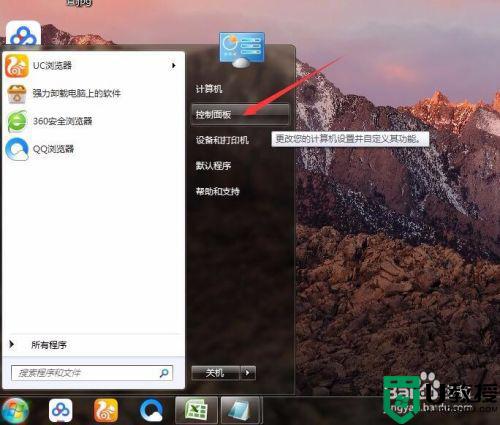
2、开始调整计算机的设置,找到并点击【硬件和声音】版块
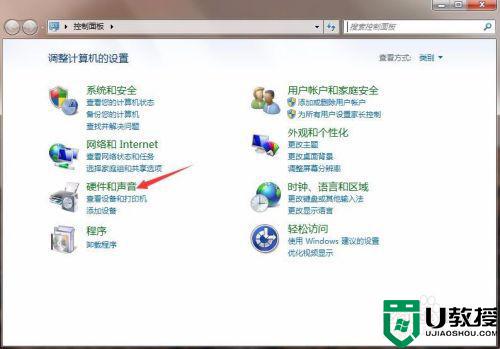
3、在【电源选项】栏目导航中,找到最后一个菜单设置【更改计算机睡眠时间】,点击进入
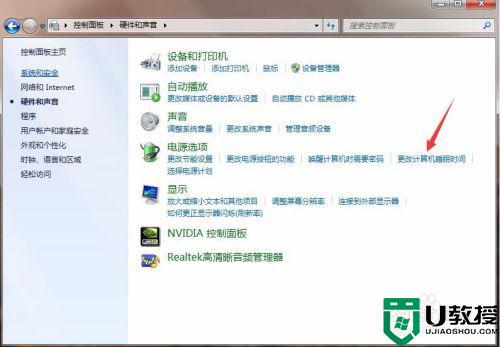
4、如图所示,在这里就可以设置【关闭显示器】和【使计算机进入睡眠状态】了,当前默认设置为10分钟和30分钟
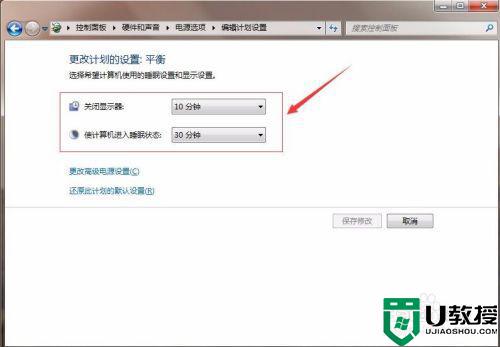
5、分别打开下拉菜单中的小三角图标,将两项设置都改为【从不】,这样就可以实现了
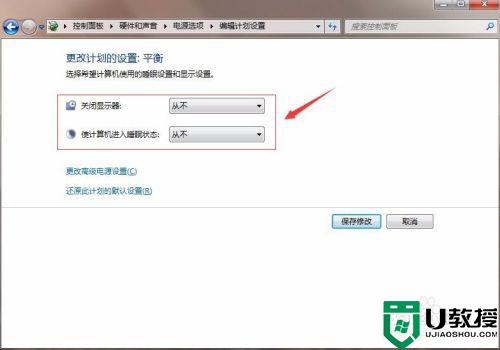
方法二:1、在桌面右键单击【个性化】菜单,打开【个性化】窗口,点击右下角的【屏幕保护程序】
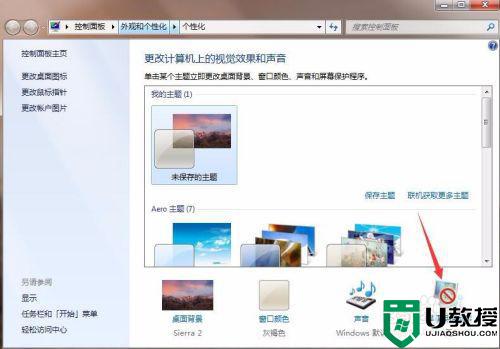
2、然后在打开的【屏幕保护程序】窗口中,点击【更改电源设置】文本链接
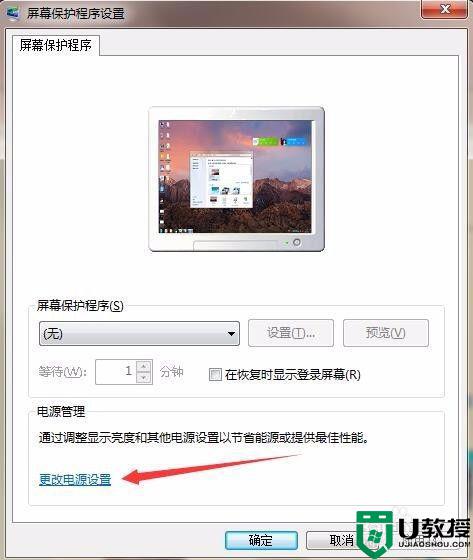
3、在新窗口中找到左侧的【更改计算机睡眠时间】,点击进入

4、然后将【关闭显示器】和【使计算机进入睡眠状态】都设置成【从不】状态即可
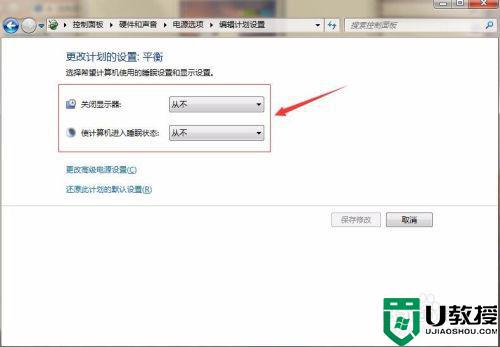
以上就是关于win7设置电脑一直运行方法了,还有不清楚的用户就可以参考一下小编的步骤进行操作,希望能够对大家有所帮助。
win7保持电脑一直运行怎么设置 win7设置电脑一直运行方法相关教程
- 金庸群侠传win7版怎么运行 金庸群侠传在win7上运行设置方法
- 32位win7可以流畅运行的配置 32位win7电脑运行更流畅最低配置
- 如何在win7下运行轩辕剑三 win7运行轩辕剑三设置方法
- 怎么设置电脑屏幕长亮win7 怎么设置w7显示器一直亮着
- win7电脑电源一直不待机怎么设置 win7怎样让电脑不待机一直处于唤醒
- win7帮助和支持一直出现怎么关闭 win7一直弹出帮助和支持关闭设置方法
- 如何提高cpu运行速度win7 win7怎么提高电脑cpu运行效率
- win7怎么让电脑屏幕一直亮着 win7如何让电脑一直亮着
- window7设置屏幕常亮方法 如何让win7电脑屏幕一直亮着
- win7怎样查看电脑运行时间 查看win7运行时间的图文步骤
- Win11怎么用U盘安装 Win11系统U盘安装教程
- Win10如何删除登录账号 Win10删除登录账号的方法
- win7系统分区教程
- win7共享打印机用户名和密码每次都要输入怎么办
- Win7连接不上网络错误代码651
- Win7防火墙提示“错误3:系统找不到指定路径”的解决措施
热门推荐
win7系统教程推荐
- 1 win7电脑定时开机怎么设置 win7系统设置定时开机方法
- 2 win7玩魔兽争霸3提示内存不足解决方法
- 3 最新可用的win7专业版激活码 win7专业版永久激活码合集2022
- 4 星际争霸win7全屏设置方法 星际争霸如何全屏win7
- 5 星际争霸win7打不开怎么回事 win7星际争霸无法启动如何处理
- 6 win7电脑截屏的快捷键是什么 win7电脑怎样截屏快捷键
- 7 win7怎么更改屏幕亮度 win7改屏幕亮度设置方法
- 8 win7管理员账户被停用怎么办 win7管理员账户被停用如何解决
- 9 win7如何清理c盘空间不影响系统 win7怎么清理c盘空间而不影响正常使用
- 10 win7显示内存不足怎么解决 win7经常显示内存不足怎么办

